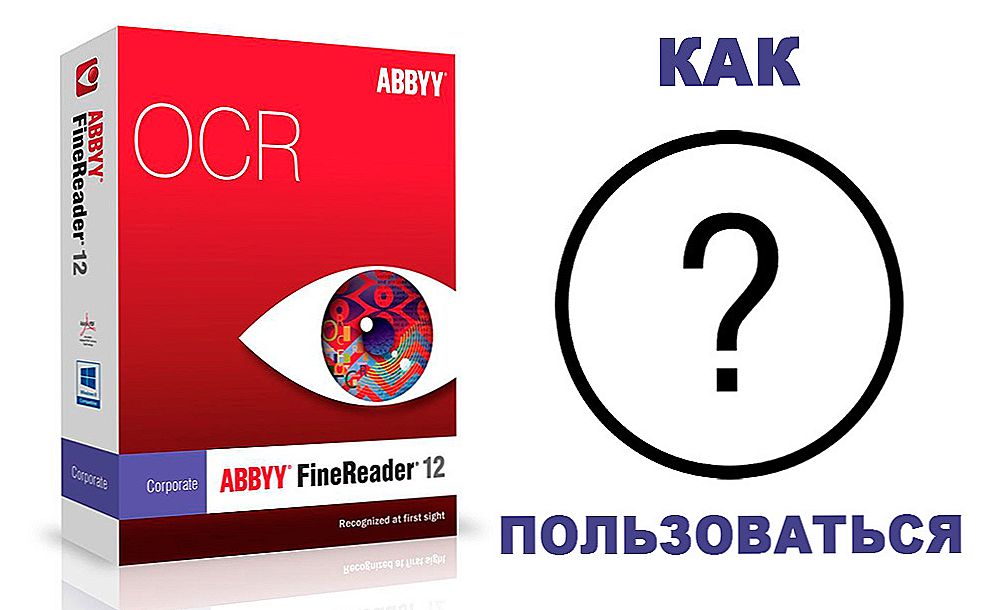obsah
- 1 Úvod. Čo je to Photoshop a čo to jesť?
- 2 Kde získate program?
- 3 Prvé spustenie programu
- 4 Hlavné menu programu Photoshop
- 5 panel nástrojov
- 6 Pravá oblasť programu
- 7 výsledok
Úvod. Čo je to Photoshop a čo to jesť?
Pravdepodobne viete, prečo je softvér pod hlasným názvom Adobe Photoshop. Nie je to len aplikácia na úpravu obrázkov - Photoshop je obrovská platforma pre nápady a tvorivosť súvisiacu s obrazovými súbormi, fotografiami a kresbami. Tu môžete upravovať nielen existujúce súbory, ale aj vytvoriť úplne nový a jedinečný produkt.

Vitajte v programe Adobe Photoshop!
Naozaj, Photoshop používajú takmer všetci dizajnéri: od jednoduchých výkresov po obsah až po kompletnú ilustráciu kníh, hier a iných produktov. Na potešenie používateľov vývojári neustále zlepšujú program a pridávajú nové funkcie a schopnosti. Preto je dôležité sledovať aktualizácie vydané spoločnosťou Adobe. Teraz po krátkom prehliadke sa naučíme, ako používať Photoshop.
Kde získate program?
Elektronickú verziu softvéru môžete prevziať na úradníkaWebovej stránky spoločnosti Adobe na stránke na prevzatie https://creative.adobe.com/en/products/download/photoshop?promoid=61PM825Y&mv=other. Tu sa musíte najprv zaregistrovať v systéme Adobe, aby ste získali AdobeID. Potom vyplňte polia, ktoré stránka na prevzatie ponúka a po prihlásení si stiahnite inštalačný súbor a prejdite inštalačným postupom. Je dôležité poznamenať, že prvých 30 dní môžete bezplatne použiť svoju kópiu aplikácie. Po tom, čo ste otestovali produkt, budete požiadaný o zakúpenie licencie.
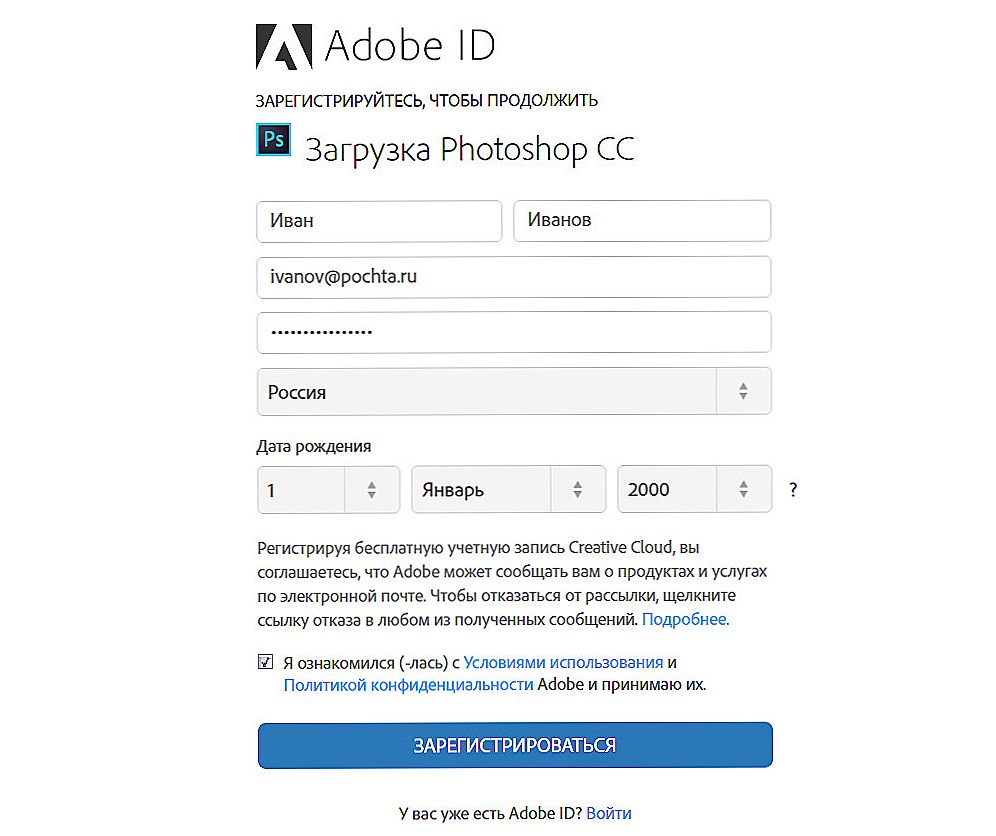
Vývojár ponúka niekoľko možností pre používanie programu.
Spoločnosť Adobe ponúka svojim používateľom pomerne rozumné ceny za svoje produkty. Takže si môžete kúpiť Photoshop za určitú cenu za mesiac, to znamená predplatné. Rovnaká možnosť je ponúkaná aj v súbore CreativeCloud, ktorý obsahuje niekoľko programov Adobe. Náklady a zloženie súpravy by sa mali vždy objasniť na oficiálnej webovej stránke, pretože sa môžu líšiť. Upozorňujeme tiež, že systém má špeciálne podmienky pre študentov a učiteľov, ako aj firemných klientov. Takže, keď používate služby Adobe, môžete ušetriť slušnú sumu.
Prvé spustenie programu
Po inštalácii by ste mali spustiť aplikáciu zo skratky vytvorenej na pracovnej ploche.Pri prvom otvorení sa objaví okno s popisom programu a oznámením začiatku 30-dňového skúšobného obdobia. Kliknite na "Začať skúšobné obdobie" a počkajte na otvorenie programu. Teraz sa obrátime priamo na to, ako pracovať vo Photoshope.
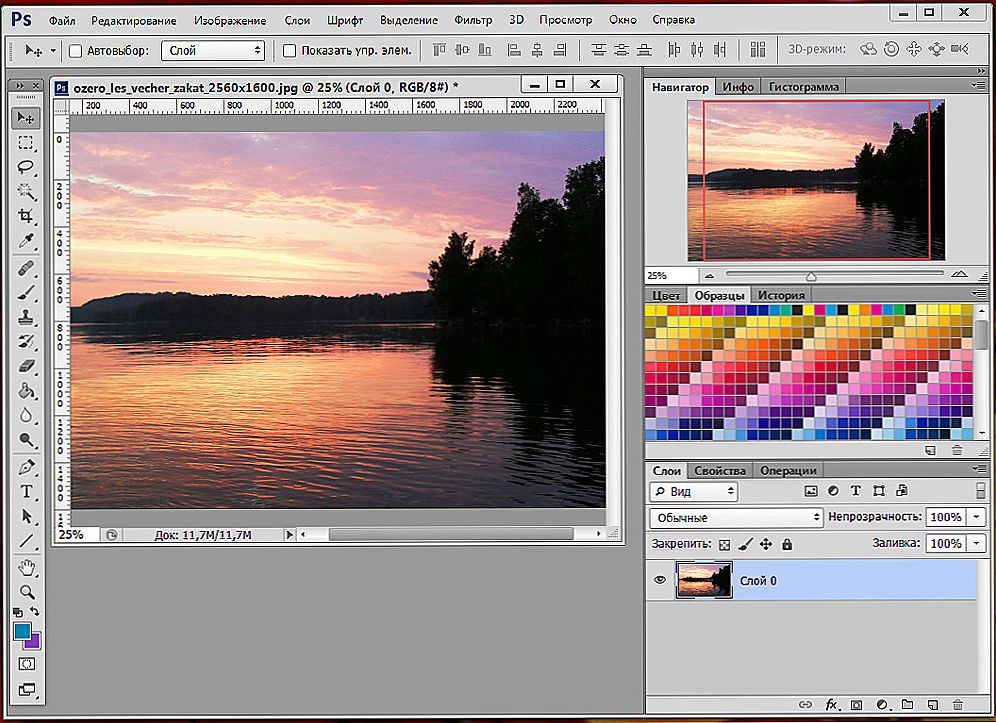
Pracovná oblasť je veľmi pohodlná a môže byť prispôsobená.
Hlavné menu programu Photoshop
Na poschodí je hlavné menu s nasledujúcimi položkami:
- Súbor. Tu môžete vykonať všetky operácie pre uloženie súboru, vytvorenie nového, tlač fotografií a importovanie.
- Úpravy. Ako to naznačuje názov, v tomto okamihu existujú nástroje na zmenu rôznych typov nastavení, čo je obrovské číslo. Tu môžete napríklad zmeniť nastavenia farieb. Tu je funkcia "krok späť", ktorá má odpovedať na vašu otázku, ako zrušiť akciu vo Photoshope.
- Image. Tu nájdete také parametre, ako je korekcia farieb obrazu, orezávanie, ich otáčanie, orezanie a oveľa viac.
- Vrstiev. Vo všeobecnosti, ak je upravený súbor obsahuje mnoho rôznych prvkov, potom každý z nich je vytvorený na samostatnej vrstve. Napríklad, ak umiestníte text nad obrázok, automaticky sa vytvorí na novej vrstve.Nachádzajú sa vpravo dole. Horná položka ponuky "Vrstvy" riadi všetky nastavenia týkajúce sa problematiky, o ktorej sa diskutuje podľa vrstiev. Tu môžete vytvoriť nový, odstrániť existujúci, pridať efekty a podobne.
- Text. Z názvu je jasné, čo presne upravuje táto tabuľka. Všetky operácie na pridanom textovom poli sú riadené v tejto klauzule.
- Izolácia. Tu môžete vybrať rôzne objekty (napríklad vrstvy). To je tiež dôležité vedieť, aby sa naučili, ako pracovať vo Photoshop CS6.
- Filter. Všetky filtre a efekty, ako rozmazanie, skreslenie a ďalšie sú tu. Ďalšie filtre nájdete aj na internete kliknutím na príslušnú položku ponuky "Filter".
- 3D. Tu môžete prispôsobiť 3D vrstvy a scény pre fotografiu alebo akýkoľvek iný obrázok.
- Menu "Zobraziť" má všetky možnosti zobrazovania informácií na obrazovke: Tu a zobrazenie pomocných prvkov (mriežka, pravítko a iné) a nastavenie sprievodcov.
- Okno umožňuje pridať do pracovného priestoru nové panely. Napríklad, ak potrebujete histogram, stačí začiarknuť políčko vedľa príslušnej položky menu "Okno".
- No posledná položka "Pomocník".Tu sú všetky informácie o produkte, centrum podpory a tiež karta na prihlásenie do AdobeID pre ďalšie funkcie.
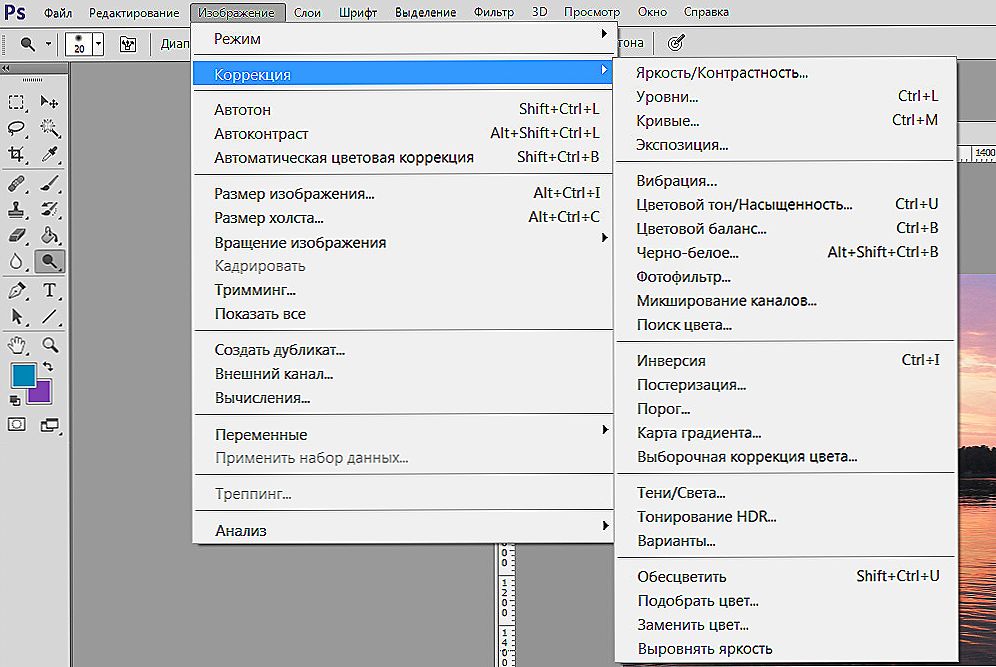
Prístup k hlavným funkciám je prostredníctvom hierarchie ponúk.
panel nástrojov
Ďalšia vec, ktorú vidíte pod hlavným menu, je pole s nastaveniami aktuálne vybraného nástroja. Tieto nástroje sú umiestnené na ľavom paneli. Pozrime sa na každú z nich. V zátvorkách je tlačidlo pre rýchly prístup k funkcii (všetky písmená sú angličtina). Tiež popisuje ďalšie funkcie pri kliknutí na pravé tlačidlo myši.
- Presunúť (V). Umožňuje presunúť vybratý objekt alebo oblasť v ľubovoľnom smere. Pomocou toho môžete tento objekt otočiť, otáčať, odrážať.
- Obdĺžniková oblasť (M). Prideľuje sa v tvare obdĺžnika. Môžete tiež vybrať vo forme oválnych, horizontálnych a vertikálnych čiar.
- Lasso (L). Tiež výberový nástroj. Môžete si vybrať z bežného lasa, priamočiareho a magnetického lasa.
- Magická hůlka (W). Priradí oblasť do špeciálneho rámca. K dispozícii je tiež rýchly výber.
- Rám (C). Orezanie obrázka.Tiež tu sú rozloženie, rámovanie perspektívy a výber fragmentu.
- Pipetujte (I). Rozpozná farbu po kliknutí na fotografiu (zohľadňuje pixel, na ktorý ste narazili). K dispozícii je tiež pravítko, komentár, pult, farebný štandard a pipeta 3D materiálu.
- Liečivá kefa (J). K dispozícii je tiež možnosť sa nachádza bod nástroj, opravu, prevod, s prihliadnutím k obsahu a nástroj na odstránenie efektu červených očí.
- Štetec (B). Umožňuje vám nakresliť fotografiu alebo vám pomôže pri vytváraní nového obrázka. Má pomerne flexibilné nastavenia. Okrem štetca sú tužky, mix-kefy a farebné náhrady.
- Pečiatka a vzorovaná známka (S).
- Archívna kefa (Y).
- Guma (E) vymaže oblasť, ktorú jazdíte. Guma na pozadí odstraňuje všetko vrátane pozadia (to znamená, že ak uložíte určité formáty, pozadie bude transparentné).
- Gradient (G) a výplň vyplňte výber farbou alebo gradientom.
- Účinok nástrojov rozmazania a ostrosti je jasný z ich mien, zatiaľ čo prst premiestňuje oblasť ako hlina. Môžete napríklad posúvať obočie vyššie alebo znížiť oči.
- Rovnako ako v predchádzajúcom prípade sa názvy nástrojov zhodujú s ich zamýšľaným účelom: čistiacim prostriedkom, stmievačom a hubkou.Rýchly prístup k nim je možné získať stlačením písmena O na klávesnici.
- Pero (P) v rôznych variáciách je umiestnené pod číričom. Pomáha pri kreslení, nastavovaní a ďalších operáciách vykonávaných na obrázku.
- Ďalej je nástroj na pridanie textového poľa. Je neoddeliteľnou súčasťou používania programu Adobe Photoshop.
- Výber obrysu (A).
- Nástroj s rôznymi tvarmi vám umožňuje pridať objekt ľubovoľného tvaru na novú alebo existujúcu vrstvu, ktorá je v zbierke programu.
- Nasleduje "Ruka", ktorá vám umožňuje presunúť fotografiu. Napríklad, ak ste zväčšili priblíženie a chcete upraviť obraz v takej približnej podobe, tento nástroj vám pomôže napríklad premiestňovať sa z jedného oka do druhého.
- Lupa zvyšuje priblíženie fotografie.
- Dve štvorce s čiernym a bielym sú farby, ktoré sú v súčasnosti regulované. To znamená, že ak je farba v blízkosti štvorca červená, kefka z bodu osem bude farba červená. Diaľkové pole je zodpovedné za farbu pravidelnej gumy.
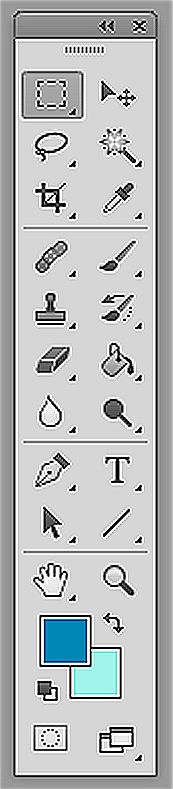
Mnoho nástrojov obsahuje podtriedy.
Ako môžete vidieť, existuje veľa nástrojov a je veľmi ťažké ich študovať naraz. Takže sa pokúste venovať nejaký čas každému z nich. Potom budete vedieť, ako napríklad pracovať s aplikáciou Photoshop CS6.
Pravá oblasť programu
Táto oblasť pracovného priestoru sa reguluje pomocou špeciálnej karty, kde je predvolené nastavenie "Hlavné pracovné prostredie". K dispozícii bude farebná paleta, pole s korekciou a štýly, rovnako ako okno s vrstvami, kanálmi a obrysmi. Môžete zmeniť prostredie pre priestor pod fotografiou, kresbou, pohybom a inými úpravami.
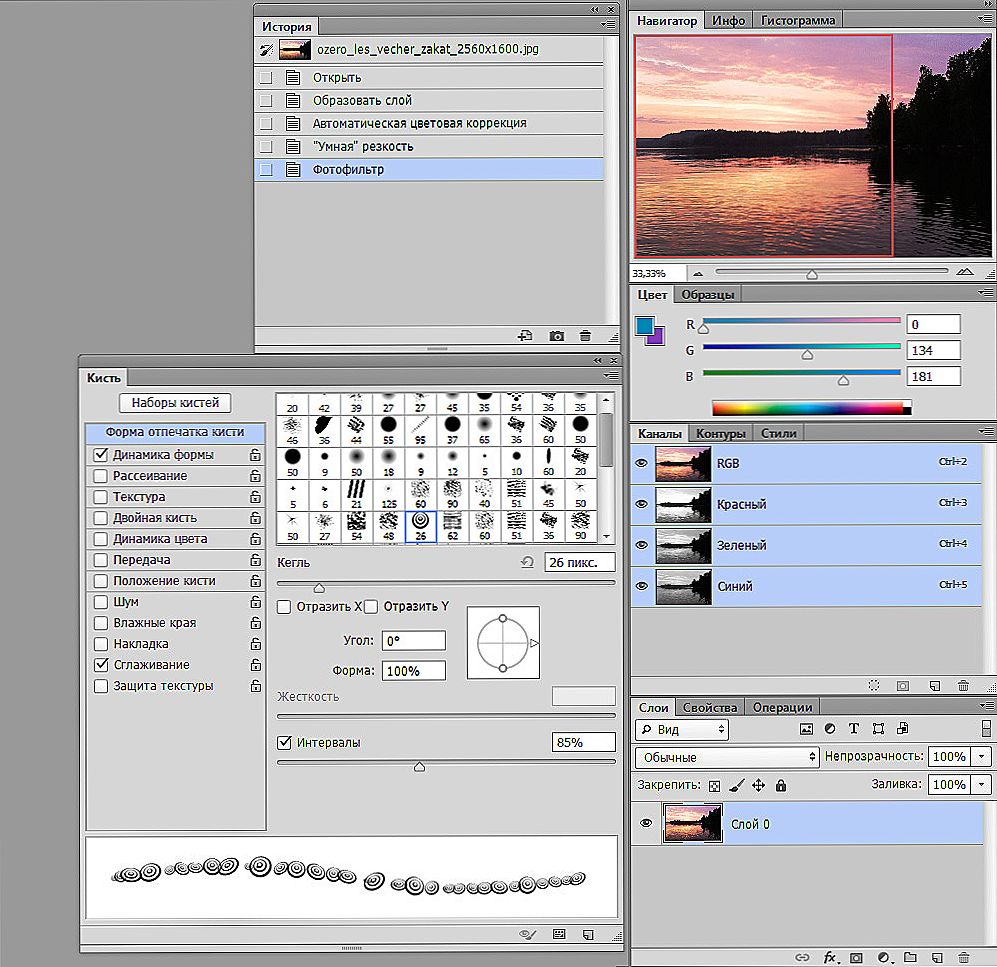
Ďalšie pracovné panely
výsledok
Teraz viete, ako pracovať vo Photoshope a naučili sa základné nástroje programu. A odteraz môžete plne využiť rôzne inštrukcie na internete, ktoré popisujú veľa zaujímavých ponaučení o vytváraní úžasných efektov. Odteraz bude vaša predstavivosť pracovať pre vás a všetky vaše myšlienky budú realizované. Podeľte sa o svoje prvé dielo do pripomienok. Plodná práca, milí priatelia!